Cómo vincular un teléfono Android o iPhone a una PC con Windows 10
Con el objetivo de Microsoft de cerrar Windows Phone , ha aumentado su enfoque hacia otras plataformas móviles(Mobile) en el mercado. Las funciones como ' Continuar en la PC ' se desarrollan constantemente y se agregan a las aplicaciones de Android e iOS . Windows 10 ahora le permite vincular su teléfono Android(Android) o iOS con su PC.
Vincular Android(Link Android) o iPhone a Windows 10
La función es sencilla y de fácil acceso. Puede agregar fácilmente un teléfono a través de la aplicación Configuración(add a Phone via the Settings app) . Para comenzar a configurar su teléfono, vaya a ' Configuración(Settings) ' y luego seleccione ' Teléfono(Phone) '.
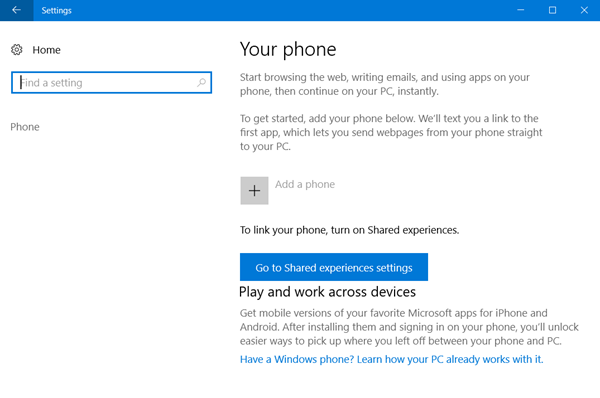
Ahora haga clic en ' Agregar un teléfono(Add a Phone) ' para iniciar el proceso de vinculación.
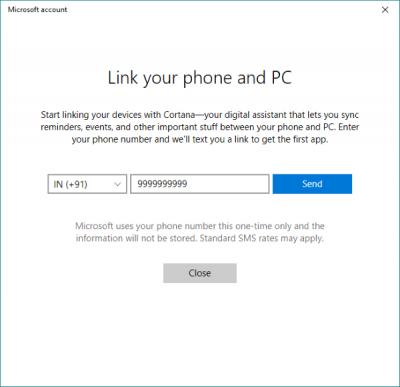
Aparecerá otra ventana que lo guiará a través de todo el proceso. Como primer paso, debe ingresar su número de teléfono móvil al que se le enviará un mensaje de texto que contiene un enlace.
Ahora en tu teléfono móvil, usando ese enlace instala la aplicación desde Play Store o iOS App Store . En Android , el enlace lo llevará a 'Cortana' para Android (al menos en mi caso) que todavía está en versión beta a partir de ahora, pero es completamente funcional. Como otro paso, puede descargar e instalar 'Microsoft Apps' y 'Microsoft Launcher' que incluye la funcionalidad 'Continuar en PC'.
Cortana en Android/iOS
Para habilitar esta función de vinculación, asegúrese de iniciar sesión con la misma cuenta de Microsoft(Microsoft Account) en todos los dispositivos. Una vez que haya instalado Cortana en su teléfono, puede conectarlo a su PC.
Verá un diálogo en la sección 'Próximas' que le notifica que puede conectar Cortana a su PC. Presiona(Hit) 'Conectar' para establecer la conectividad. Para verificar que su teléfono está vinculado a su PC, puede ir a 'Configuración' -> 'Teléfono' y confirmar que su dispositivo aparece aquí.
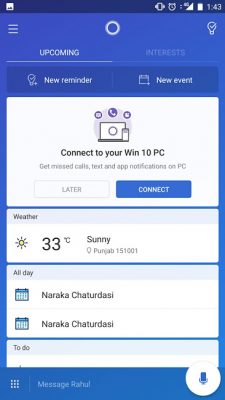
En su teléfono, vaya a la configuración en 'Cortana' y luego seleccione 'Cross Device'. Aquí puede administrar la sincronización de sus notificaciones entre dispositivos. Puede habilitar la sincronización de notificaciones para que le recuerden los mensajes y las llamadas en su PC mientras su teléfono está fuera. Aparte de eso, puede habilitar las notificaciones para todas las demás aplicaciones instaladas en su teléfono.
Continuar en PC
Para habilitar ' Continuar(Continue) en la PC', deberá descargar ' Microsoft Apps '. Microsoft Apps agrega la opción ' Continuar(Continue) en PC' al menú para compartir del dispositivo. Por lo tanto, cualquier cosa que se abra en su teléfono se puede enviar directamente a su PC simplemente presionando el botón Compartir.
Probé esta función con páginas web , videos de YouTube(YouTube Videos) , fotos(Photos) y otras cosas. Funciona perfectamente bien con la mayor parte del contenido.
Para compartir algo, todo lo que necesita hacer es presionar el botón 'Compartir' y seleccionar 'Continuar en PC'. Espere(Wait) hasta que se cargue la lista de sus dispositivos y luego seleccione la PC en la que desea continuar su trabajo. Además, también hay una opción para Continuar más tarde(Continue Later) que enviará información particular al Centro(Action Center) de actividades en todas sus PC.
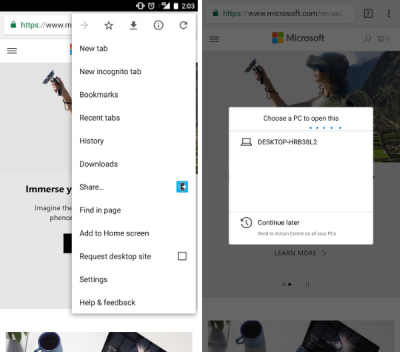
También puede usar Microsoft Launcher , ya que tiene capacidades integradas para enviar algo directamente a su PC.
Esta publicación puede mostrar capturas de pantalla de dispositivos Android , pero todos los pasos son casi similares también para dispositivos iOS.
Related posts
Set UP Kodi Remote Control en Windows 10 usando Android & iOS devices
Cómo eliminar su teléfono de Windows 10 (Teléfono de desvinculación)
Cómo bloquear automáticamente Windows 10 con su teléfono inteligente
Cómo sincronizar notas adhesivas de Windows 10 con tu Android o iPhone
Mirror or Cast Android o iPhone screen a Windows 10 usando LetsView
Cómo poner Google Chrome en Dark Mode
¿Qué es NFC?Cómo usar NFC
Cómo reflejar el iPad or iPhone screen a la PC Windows 10
Connect A Android phone A A Windows 10 laptop or PC VIA Bluetooth
Los 5 mejores emuladores de Android para PC con Windows 10
Cómo ejecutar aplicaciones iOS en PC con Windows 10
¿Cómo encuentro el IP address de mi enrutador?La guía completa
Connect Android a Windows 10 usando Microsoft Remote Desktop
3 maneras de hacer un PDF más pequeño
9 mejores emuladores de Android para Windows 10
¿Cómo vincular tu Android Phone con Windows 10?
Cómo cerrar sesión en Facebook en cualquier dispositivo que haya iniciado sesión
Sync Android y dispositivos iOS con Windows PC usando Moboplay
¿Qué es WiFi Direct?¿Cómo usas WiFi Direct?
Cómo encender o apagar Facebook's Dark Mode
